Tworzenie szablonu sekwencji kodu pomiarowego
Aby automatycznie wybrać przycisk następnego kodu w grupie kodów po zapisaniu pomiaru za pomocą Pomiar kodów, skonfiguruj ustawienia Pobieranie szablonu na ekranie Edytuj Pomiar kodów. Pobieranie szablonów jest szczególnie przydatne podczas kodowania obserwacji w regularnym schemacie, na przykład przekroju poprzecznego drogi.
UWAGA – Aby skorzystać z opcji wyboru szablonu, pole Linie i kody dotyczące pliku biblioteki obiektów musi być ustawione na Utwórz układ linii z kodami obiektów przechowywanymi w punktach.
- Naciśnij
i wybierz Pomiar/Pomiar kodów.
- W formularzu Pomiar kodów, naciśnij
. Formularz zmieni się na ekran Edytuj Pomiar kodów.
- W grupie Pobieranie szablonów, zaznacz pole wyboru Włącz, aby włączyć pobieranie szablonu na przyciskach kodu w grupie. Ikona szablonu
jest wyświetlana na każdym przycisku kodu używanym w szablonie.
-
W polu Liczba elementów wprowadź liczbę elementów w szablonie. Liczba elementów w szablonie może być mniejsza niż liczba przycisków w grupie.
Na przykład w układzie przycisków 3x3 można wybrać 6 przycisków w szablonie i użyć dodatkowych 3 przycisków w grupie dla dodatkowych elementów, które zwykle są mierzone, ale które nie są częścią szablonu. Pierwsze 6 przycisków zostanie uwzględnionych w szablonie, ale można zmienić ich kolejność zgodnie z wymaganiami. Naciśnij przycisk, aby go zaznaczyć, a następnie naciśnij klawisz strzałki w lewo lub strzałkę w prawo, aby przesunąć przycisk.
-
Skonfiguruj pobieranie szablonu Kierunek. Zapoznaj się z poniższym rysunkiem:
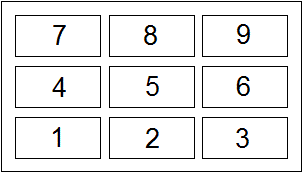
W powyższym przykładzie, w którym szablon używa 6 przycisków (przyciski od 4 do 9):
- Od lewej do prawej – Podświetlenie przesuwa się od 7-9, następnie 4-6, a następnie ponownie 7-9 i tak dalej.
- Od prawej do lewej – Podświetlenie przesuwa się od 6-4, następnie 9-7, a następnie ponownie 6-4 i tak dalej.
- Zygzak – Podświetlenie przesuwa się od 7-9, 4-6, następnie 6-4, 9-7, a następnie ponownie 7-9 i tak dalej.
UWAGA – Podczas pomiaru możesz pominąć kod w szablonie, dotykając innego przycisku kodu lub używając strzałek, aby wybrać inny przycisk.